- DU Recorder 1.0.1.6
-
 更新时间:2022-01-25大小:24.7MB点击查看
更新时间:2022-01-25大小:24.7MB点击查看DURecorder是款功能强大的电脑屏幕录制软件,能够完美的捕捉电脑屏幕上的所有信息,支持录制1080P,12Mbps,60FPS的视频,还可以启用前置镜头和录制外部声音,是游戏直播,视频录制的绝佳帮手。。 DU Recorder是款功能强大的电脑屏幕录制软件,能够完美的捕捉电脑屏幕上的所有信息,支持录制1080P,12Mbps,60fps的视频,还可以启用前置镜头和录制外部声音,是游戏直播,视频录制的绝佳帮手。软件特色 1、无广告,无需破解,无录制时长限制 2、高质量的视频:支持录制1080P,12Mbps,60FPS的视频功能介绍 1、【荧幕截取画面和影像编辑】 (1)有了DU Recorder,只需按一下,就能轻松截取荧幕画面。仅需一手操作,再也不必两手操作并长按,快速又简单 (2)你i还可以分享您的荧幕截取画面,或使用应用程式内建的影像编辑工具拼接和裁切本机影像 (3)使用通知列或浮动视窗以单键截取画面 (4)拼接影像:巧妙地将多张影像融合为一张 (5)模糊影像:将影像像素化来隐藏不想显示的部分 (6)裁切影像:只保留你想要的部分影像 2、DU Recorder提供稳定流畅的荧幕画面录制,您可以录制热门手机游戏的影片;也可以录制和亲朋好友的视讯通话;还可以下载Twitch和Periscop e的直播实况 3、提供多种解析度、画面更新率和位元速率;支持HD影片 4、暂停/继续功能 5、可启用前置镜头 6、可录制外部声音 7、可透过浮动视窗或通知列控制录影 8、可隐藏浮动视窗以录制无框影片 9、可显示录制过程中的点击操作 10、影片编辑功能:支持影片剪切 11、查看并分享影片 (1)透过浮动视窗和通知列,轻松查看录制完的影片 (2)分享影片至影片分享网站或者社区网站,将你录制的影片分享给朋友 (3)在本地影片页面修改影片标题,完成更加的影片管理
版本:PC版
- 屏幕视频录制免费版 2.3.8.8
-
 更新时间:2022-01-25大小:23.3MB点击查看
更新时间:2022-01-25大小:23.3MB点击查看屏幕视频录制免费版顾名思义是一款屏幕录制软件。软件操作便捷、功能出众,相当出色,能够同时录制屏幕视频、音频和麦克风声音。您可以轻松录制视频,并保存为高清视频文件与朋友共享。 屏幕视频录制免费版顾名思义是一款屏幕录制软件。软件操作便捷、功能出众,相当出色,能够同时录制屏幕视频、音频和麦克风声音。您可以轻松录制视频,并保存为高清视频文件与朋友共享。软件特色 记录计算机屏幕的任何区域 屏幕录像机是方便安全的软件,可以拍摄高质量的电视屏幕视频,有无声音。作为Windows强大的屏幕录像机,它可以让您轻松录制任何屏幕视频,如录制在线YouTu be视频,Vimeo,DailyMotion,Fac ebook,TED,播客,网络研讨会,Skype电话,讲座,演示文稿,在线会议,网络摄像头视频,全屏尺寸。此外,它还可以作为游戏屏幕录像机,通过记录竞争对手的动作,您可以记录游戏或提高自己的游戏技巧。录制的视频将保存在HD MP4格式,以便轻松播放和共享。 轻松录制音频文件 除录制视频外,此免费录制软件也是录音机。它可以根据需要从计算机声音和麦克风录制任何在线音乐,收音机,音频呼叫等。例如,如果您在电脑屏幕上采集电影,最好选择系统语音并在发出噪音时关闭麦克风。如果您录制视频教程,则可以选择麦克风语音。您也可以根据需要选择它们。 编辑录制的视频 此屏幕录制软件提供多种编辑功能,使您可以获得所需要的视频,您可以将录制的视频剪辑成一个或多个片段。此免费视频采集软件具有裁剪功能,可以裁剪视频源文件中任何时间长度片段。此外,此录制软件可以在完成录制后预览视频。使用方法 步骤1:下载并安装这款软件 在您的计算机上启动此重新编码软件,然后单击“rec”按钮并转到下一步。 步骤2:整音频设置。选择要录制的音频类型 电脑声音和麦克风:这个音频接收器可以保存任何在线音频,包括MV中的音频曲目、教学视频中的语音等等。 计算机声音:从系统音频中记录任何流式音频,这样您就可以准确地获得原始的声音质量。 麦克风:选择“麦克风音频”,然后关闭“计算机音频”,将口头解释添加到视频演示中。 无:录制视频文件中没有音频。 步骤3:将视频剪辑合并到一个文件中 录制完成后,单击“后退”按钮,选择录制的视频剪辑,然后单击“+”按钮移动右列表。单击“合并”将多个文件合并为一个文件。 步骤4:修剪捕获视频文件的无用部分 这个自由屏幕录像机还允许您通过设置开始时间和结束时间来修剪您最喜欢的视频片段,并在完成视频录制后将多个文件合并到一个文件中。
版本:PC版
- 泡面番视频录制工具 2.11
-
 更新时间:2022-05-14大小:129M点击查看
更新时间:2022-05-14大小:129M点击查看泡面番视频录制工具是一款免费的主播直播视频录制软件工具,它支持多平台、多主播同时录制主播直播视频,并且可进行视频剪辑、一键上传至泡面番短视频平台。。 泡面番视频录制工具是一款免费的主播直播视频录制软件工具,它支持多平台、多主播同时录制主播直播视频,并且可进行视频剪辑、一键上传至泡面番短视频平台。功能介绍 1.覆盖平台广 现支持斗鱼、熊猫、虎牙、战旗、YY直播等15家热门平台的直播录制 2.多任务录制 支持多个平台多个主播同时录制,帮你提高录制的效率 3.自动录制 自动获取主播直播状态,主播上线工具可自动录制,真正实现24h监控主播 4.同步弹幕 录制视频自动匹配弹幕数据,播放视频自带弹幕,给你实时直播间的体验 5.完整视频处理 自带剪辑、上传功能,实现视频录制、剪辑、上传一体化操作 6.高效视频管理 支持视频标注、快速搜索,清晰的层级帮你高效的管理录制视频 7.云同步账号 可上传录制任务信息至登录账号,切换设备可同步录制信息
版本:PC版
- DK直播录制工具 1.0
-
 更新时间:2022-05-14大小:20.6MB点击查看
更新时间:2022-05-14大小:20.6MB点击查看DK直播录制工具专用于斗鱼直播平台的录制,实时后台监控,开播自动录制,占用资源少,同步下载弹幕文件,连麦PK检测,可录制双屏PK视频,目前只支持斗鱼直播录制!。 DK直播录制工具专用于斗鱼直播平台的录制,实时后台监控,开播自动录制,占用资源少,同步下载弹幕文件,连麦PK检测,可录制双屏PK视频,目前只支持斗鱼直播录制!功能介绍 1.实时后台监控 开播自动录制,占用资源少 2.同步下载弹幕文件(使用PotPlayer,迅雷等播放器可显示弹幕) 3.连麦PK检测,可录制双屏PK视频 4.自定义格式转换 FLV格式下载完成后可封装MP4格式 5.可按 时间,时长,大小 设置视频录制分割方式使用方法 下载好PotPlayer播放器后 解压PotPlayer文件夹,到录制工具目录下方,即可默认使用播放器打开也可在设置选项里设置播放器路径 或者打开播放器设置-关联.FLV .MP4 .M4A .MKV格式文件
版本:PC版
- 云豹录屏大师 5.19.1
-
 更新时间:2022-05-14大小:24.0MB点击查看
更新时间:2022-05-14大小:24.0MB点击查看云豹录屏大师是一款电脑录屏软件,能够指定区域、全屏、指定窗口进行内容录制,能够自由设定录制画质、输出格式、音频等选项,能够添加水印,有需要的用户可以下载。 云豹录屏大师是一款电脑录屏软件,能够指定区域、全屏、指定窗口进行内容录制,能够自由设定录制画质、输出格式、音频等选项,能够添加水印,有需要的用户可以下载。功能介绍 1.支持 全屏 区域 窗体 摄像头(如果电脑带摄像头)录制 2.支持输出 mp4 avi wmv等多种格式 3.支持声音录制 4.支持 标清 高清 原画 等画质 5.支持热键 支持自定义热键 6.支持自定义水印 7.支持加密视频录制 8.支持 游戏 网课 直播等录制 9.无任何功能限制,且永久免费
版本:PC版
- 旺影录屏 3.6.11.246
-
 更新时间:2023-11-10大小:1.6M点击查看
更新时间:2023-11-10大小:1.6M点击查看旺影录屏是一款屏幕录制软件,旺影录屏作为一款多功能、跨平台录屏工具,有多种模式可选,可自定义声画参数。更有多种特色辅助功能,提高视频生产效率,可帮助用户录制高清视频,轻量稳定。基本简介 旺影录屏致力于为用户提供屏幕录制服务,您可以使用它记录各类屏幕画面、管理并简单编辑视频。无论是在线课程、游戏直播、远程会议,还是操作步骤、精彩视频,旺影都可以帮你记录。录制过程中,更有多种特色辅助工具,让您的录制更便捷、更生动。软件特色 1、多端支持 旺影录屏支持在不同操作系统上进行屏幕录制工作。 目前Windows版本支持在Windows 7、Windows 8、Windows 10上正常运行。 Mac版本支持使用Mac OS 10.11 及以上版本系统运行。 移动端版本支持iOS 12.0及以上版本、ipadOS 12.0及以上版本Android 5.0及以上版本系统 2、多录制模式 有全屏录制、区域录制、鼠标跟随录制、窗口录制、摄像头录制和声音录制六大模式,可以录制声画同步视频、摄像头人像视频、指定窗口画面、系统声音与麦克风声音、屏幕局部画面等各种多媒体音视频内容。 3、多辅助功能 水印功能:可自定义文字、图片水印,支持添加时间戳水印。 实时标记功能:在录制过程中实时添加绘画、高亮、序号及形状; 录制任务功能:分段录制根据文件大小或时长对视频进行自动分段,自动录制可自动开始或结束录制,计划任务在特定时间段内执行录制任务; 光标录制效果:支持对鼠标高亮效果、鼠标移动及左右键点击效果进行自定义设置; 快捷键功能:使用默认快捷键,或自定义快捷键,简单高效完成录制任务。 你以为这就没了?不然,更多的功能正在开发中,例如白板功能、聚光灯功能,请持续关注哦! 当然,如果您对于录屏有任何功能上的需求,欢迎通过软件反馈入口或客服反馈途径向我们反馈。 4、录剪一体 使用旺影录屏,不仅能录制视频内容,还能对视频进行剪辑操作,并分享到自媒体平台。一款软件就能完成整个视频的生产流程。 5、更符合国人使用习惯 界面简洁,操作步骤简单。仅需 [模式选择-参数设置-执行录制] 三步即可完成录制,电脑小白也能快速上手。 6、用户为中心的产品理念 我们始终秉持用户为中心的核心价值理念,提供有求必应的售后服务,希望通过我们的努力,提升每位用户的个人效率与使用体验!功能介绍 1、屏幕录制 六大录制模式,全面满足各类场景录制需求。还有录制任务功能,支持定时任务、计划任务、自动分段,助您高效完成录制。以及实时标记、光标效果、自定义水印、快捷键等多种辅助功能,即使是屏幕录制,也要与众不同。 2、视频管理 在视频列表中,可以快速对视频进行查看、重命名、编辑、查看文件位置,支持文件删除与批量删除、多个视频合并、导入外部视频并管理、分享视频至自媒体平台,实现视频轻量管理。 3、视频剪辑 通过视频列表的编辑功能可以直接启动软件内置编辑器,目前支持去除水印、添加字幕、视频剪切合并功能,更有语音转文字功能值得期待。
版本:PC版 | 手机版
- 高清视频录制工具 6.0.6.2034
-
 更新时间:2023-01-16大小:30.4MB点击查看
更新时间:2023-01-16大小:30.4MB点击查看Bandicam(班迪录屏)与Fraps、Dxtory被广大游戏视频录制爱好者合称为世界三大游戏录制神器。其中Bandicam是性能最卓越的高清视频录制工具,绝对是广大视频录制爱好者的首选!!基本简介 Bandicam是全球性能卓越的高清视频录制工具之一,Bandicam 的优势在于对电脑配置要求低,一些配置比较低端的电脑,通常录制视频会出现不同步现象,使用 Bandicam 就可以避免此问题。Bandicam录制的视频体积小,而且画面清晰,可以录制分辨率高达2560×1600高画质视频(1080p全高清视频可以做的),录制的时候可添加自己的LOGO到视频中,支持bmp、 png 与 jpeg 格式截图。功能介绍 可同时录制电脑屏幕、电脑声音、麦克风声音。 被录制的视频容量很小。(现有程序的1/5至1/20水平) 如果硬盘容量足够,可24小时长时间录制视频。 与其他软件不同,电脑上很少出现网速减慢现象(Lag)。 支持图像截图(BMP、PNG、JPG)及连续截图功能。 在录像对象屏幕上可添加网络摄像头(Webcam)视频。(可实时合并网络摄像头画面,PIP功能) 无需编码,即可将录制的视频上传至You tube。(可上传720p及1080p) 可录制电脑全屏,或选择指定区域录制视频。 支持在预约时间开始录制视频,可使用自动结束的计时器功能。 可通过硬件加速并快速录制高清视频,也能实现高压缩。 支持CFR功能,能与Sony Vegas、Adobe Premiere等视频编辑软件兼容。使用方法 一、可以选择游戏窗口或指定区域进行视频录制 1、 全屏录制:能录制全屏游戏和窗口游戏。 2、 窗口(区域)录制可录制 (1)全屏游戏的绝大部分 (2)窗口游戏 (3)网上视频或音乐 (4)网页游戏 (5)屏幕操作等。 二、录制视频:先运行软件,进入游戏后按快捷键(默认F12)开始录制,再按F12结束录制,按F8暂停。 三、游戏截图:先运行软件,进入游戏后按快捷键(默认F11)就可截图。 四、高清设置:首先是“大小”的设置。根据优酷的官方超清标准,上传视频分辨率必须达到或超过720p(1280x720),码率必须在1.5Mbps以上,首先确定你所使用的显示器的分辨率,如果是19寸宽屏,则为1440x900,那么你这“大小”就必须设置为“完全”或者“宽度”数值1280。编码器可选MPEG-1和Xvid,勾选VBR,也就是动态码率,该功能可以根据视频画面的复杂与否自行判断实时码率,可以在保证录制质量的前提下减小视频体积。录制质量建议选择100,保证原文件的质量才能更好地保证渲染转码后输出视频的质量。音效这里就一个关键点,就是编码器默认的MPEG-1 L2,会导致会声会影渲染输出出错,程序强行关闭,Vegas虽然可以完成转码,但输出的视频只有图像没有声音。改为PCM后一切正常,推荐使用PCM。Bandicam录制超清视频教程:http://www.pc6.com/infoview/Article_82094.html常见问题Bandicam 怎么录制麦克风声音?在 Vista/win7/win8/win10 系统上 Bandicam 怎么录制麦克风声音(有两个方法)方法1:利用 “混音功能” 录制麦克风声音1)在 [Bandicam音频设置] > [主音频设备] 选择 “(默认声音设备)”,在 [副音频设备] 选择 “麦克风(Microphone)”,后勾选 “混录主副音频设备所再现的声音” 选项。2)请右击 window 主界面右下方的 “声音” 图标,选择 “录制设备” 选项,选择 “麦克风” 右击设置为 “设置为默认设备”,然后点击 “属性”。3)弹出 [麦克风属性] 窗口,在 “侦听” 菜单中取消选中 “侦听此设备” 选项,并在 “级别” 菜单中麦克风音量设置为70%〜90%左右。如图方法2:不使用 “混音功能” 而录制麦克风声音1)在 [Bandicam音频设置] > [主音频设备] 选择 “(默认声音设备)”,在 [副音频设备] 选择 “禁用(推荐)”。2)请右击 window 主界面右下方的 “声音” 图标,选择 “录制设备” 选项,选择 “麦克风” 右击设置为 “设置为默认设备”,然后点击 “属性”。3)弹出 [麦克风属性] 窗口,在 “侦听” 菜单中勾选 “侦听此设备” 选项,并在 “级别” 菜单中麦克风音量设置为70%〜90%左右。如图
版本:PC版

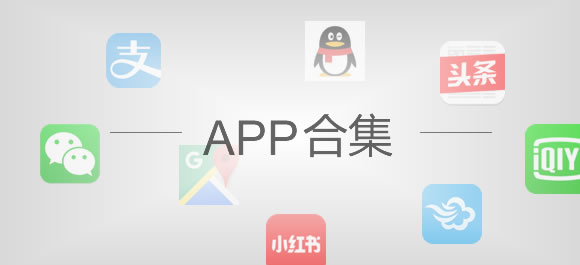
 EV录屏
EV录屏  傲软录屏
傲软录屏  嗨格式录屏大师
嗨格式录屏大师  迅捷屏幕录像工具
迅捷屏幕录像工具  轻映录屏
轻映录屏  录咖
录咖  超级录屏
超级录屏  福昕录屏大师
福昕录屏大师 
 CNAAC认证合作伙伴
CNAAC认证合作伙伴